Comment annuler un abonnement (paiement récurrent) sur PayPal
Autre Guide Utile / / August 05, 2021
Dans ce tutoriel, nous allons vous montrer comment annuler un abonnement (paiement récurrent) sur PayPal. Bien que ces paiements récurrents présentent quelques avantages, ils présentent pourtant leur propre lot de problèmes. En parlant des avantages, eh bien, vous n’avez pas à vérifier la date d’expiration. Au fur et à mesure que la date arrive, le montant requis sera automatiquement débité et le nouveau cycle commencera.
Cependant, certains utilisateurs ne souhaitent pas continuer le service mais oublient d'annuler l'abonnement juste avant la date d'expiration. En conséquence, ils se retrouvent avec le montant débité de leur compte. C'est la raison pour laquelle de nombreux utilisateurs ne souhaitent pas utiliser le mode de paiement récurrent. Si vous lisez ce guide, vous pourriez également faire écho à cette pensée. Cela dit, vous pouvez vous référer aux instructions données ici pour annuler un abonnement (paiement récurrent) sur PayPal.

Table des matières
-
1 Comment annuler un abonnement (paiement récurrent) sur PayPal
- 1.1 Annulation d'un paiement récurrent
- 1.2 Annuler un abonnement PayPal de paiement automatique avec un marchand
- 1.3 Contactez le marchand ou l'assistance PayPal
Comment annuler un abonnement (paiement récurrent) sur PayPal
Il y a déjà un certain nombre d'utilisateurs qui recherchent des moyens de résoudre les problèmes susmentionnés. De nombreux utilisateurs ont même demandé cette question sur le forum de la communauté PayPal. Si vous en faites partie, ce didacticiel vous sera utile. Nous partagerons les étapes générales ainsi que les instructions lorsque vous souhaitez annuler le paiement automatique avec un commerçant. Suivre.
Annulation d'un paiement récurrent
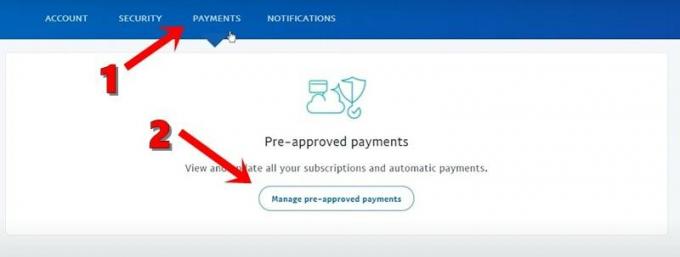
- Connectez-vous à votre compte PayPal.
- Cliquez sur le menu Paramètres situé en haut de la page.
- Cliquez ensuite sur Paiements puis sur Gérer les paiements pré-approuvés.
- Ensuite, cliquez sur Annuler ou Annuler la facturation automatique et suivez les instructions à l'écran.
Annuler un abonnement PayPal de paiement automatique avec un marchand
Si vous souhaitez annuler un abonnement de paiement automatique avec un marchand sur PayPal, suivez les étapes ci-dessous:
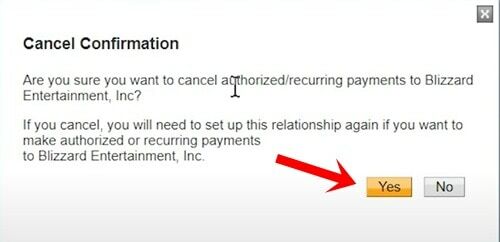
- Connectez-vous à votre compte PayPal.
- Cliquez sur Profil, qui doit être situé en haut de la page.
- Cliquez ensuite sur Mon argent et dirigez-vous vers Mes paiements pré-approuvés.
- Là, vous devriez trouver un bouton de mise à jour, cliquez dessus.
- Enfin, sélectionnez le paiement souhaité et appuyez sur Annuler.
Contactez le marchand ou l'assistance PayPal
Si vous ne parvenez pas à annuler un abonnement (paiement récurrent) sur PayPal en utilisant la méthode ci-dessus, vous devriez envisager de contacter directement le marchand. Mais même si cela ne fonctionne pas, vous devez alors contacter le service client PayPal par téléphone. Voici comment cela pourrait être fait:
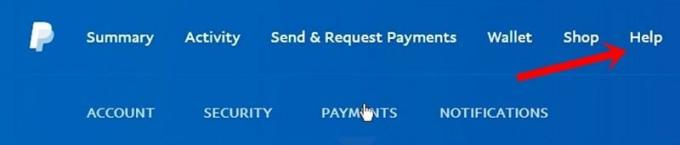
- Rendez-vous sur le site PayPal.
- Cliquez sur Aide puis sur Appeler le support client.
- Enfin, cliquez sur Vous pouvez toujours nous appeler en tant qu'invité.
C'est tout. Ce sont les trois méthodes différentes pour annuler un abonnement (paiement récurrent) sur PayPal. Gardez à l'esprit qu'un abonnement ne peut être annulé que jusqu'au jour précédant le prochain paiement prévu. Cela dit, si vous avez encore des doutes, faites-le nous savoir dans les commentaires. Pour terminer, en voici quelques-uns tout aussi utiles Trucs et astuces iPhone, Trucs et astuces PC, et Trucs et astuces Android que vous devriez vérifier également.

![Télécharger G960FXXS3CSD1: correctif de sécurité d'avril 2019 pour Galaxy S9 [Europe]](/f/f574f58509062b11f8941592e4195b78.jpg?width=288&height=384)

